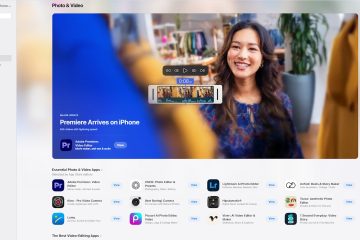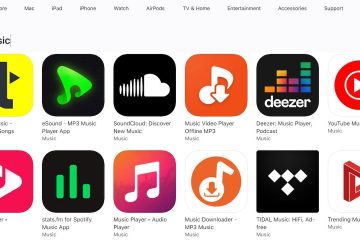Nie wiesz, która wersja.NET Framework jest zainstalowana na Twoim komputerze? W tym artykule pokazano, jak znaleźć wersję.NET w systemie Windows.
Microsoft.NET Framework to biblioteka oprogramowania, która umożliwia programistom tworzenie i wdrażanie aplikacji Windows. Twój system musi mieć zainstalowaną platformę.NET, aby uruchamiać aplikacje utworzone za jego pomocą. W przeciwnym razie aplikacje zależne od platformy mogą nie działać.
Dobrą wiadomością jest to, że użytkownicy systemu Windows nie muszą zawracać sobie głowy instalacją i konserwacją platformy.NET. Dzieje się tak, ponieważ większość programistów zawiera zależności.NET w swoich instalatorach aplikacji.
Mogą jednak wystąpić sytuacje, w których aplikacja wymaga określonej wersji platformy.NET. Jeśli ta wersja nie jest zainstalowana, a programista nie uwzględni jej w aplikacji, może nie działać poprawnie.
W takich okolicznościach znajomość aktualnej wersji.NET może pomóc w pobraniu niezbędnego frameworka dot net.
Pozwól, że poprowadzę Cię przez kolejne kroki, aby znaleźć wersję platformy.NET dla systemu Windows 10 i 11..medrectangle-4-multi-144{border:none!important;display:block!important;float: none!important;line-height:0;margin-bottom:15px!important;margin-left:0!important;margin-right:0!important;margin-top:15px!important;max-width:100%!ważne ;min-height:250px;min-width:250px;padding:0;text-align:center!important}
Spis treści:
Poniższe kroki działają tak samo w systemie Windows 10 i 11.
Znajdź wersję.NET Framework za pomocą wiersza polecenia
Możemy określić wersję.NET zainstalowaną na komputerze z systemem Windows za pomocą prostego polecenia. Wszystko, co musisz zrobić, to uruchomić polecenie w oknie wiersza polecenia, które wyświetli aktualny numer wersji.NET. Oto kroki, które należy wykonać.
Otwórz okno dialogowe Uruchom. Wpisz „CMD“. Kliknij „OK“, aby kontynuować.Wykonaj poniższe polecenie.
reg query „HKLM\SOFTWARE\Microsoft\Net Framework Setup\NDP”/sZobacz numer wersji.net obok „ Wersja.”Jeśli masz wiele wersji, zobaczysz wiele wpisów. Mam zainstalowaną .NET Framework v4.8.Zamknij okno wiersza polecenia.
Kroki zawierające więcej szczegółów:
Otwórz okno wiersza polecenia. Możesz użyć polecenia uruchomienia „CMD” lub wyszukać w menu Start i uruchom.
Wykonaj następujące polecenie po otwarciu okna PowerShell.
reg query „HKLM\SOFTWARE\Microsoft\Net Framework Setup\NDP”/s
Polecenie wyświetla listę wszystkich aktualnie zainstalowanych wersji platformy.NET Framework. Wersja.NET jest wyświetlana obok nagłówka „Wersja”. Jeśli masz wiele wersji, będzie wiele wpisów.
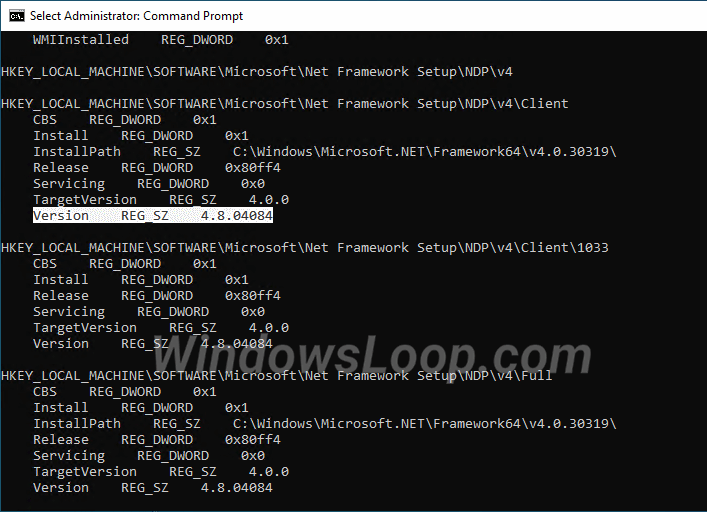
Znajdź wersję.NET za pomocą PowerShell
Oprócz wiersza polecenia, możesz również użyć PowerShell, aby uzyskać szczegóły wersji.NET Framework. Tutaj’powtórz kroki, które należy wykonać, aby użyć polecenia PowerShell w celu znalezienia wersji.NET Framework.
Otwórz menu Start. Wyszukaj i otwórz „Windows PowerShell“. Wykonaj poniższe polecenie w oknie PowerShell.
Get-ChildItem’HKLM:\SOFTWARE\Microsoft\NET Framework Setup\NDP’-Recurse | Get-ItemProperty-Nazwa wersja-EA 0 | Gdzie { $_.PSChildName-Match’^(?!S)\p{L}’} | Wybierz PSChildName, versionZobaczysz numer wersji obok pól „Klient” i „Pełna“. Dzięki temu znasz teraz zainstalowaną wersję.NET.Zamknij PowerShell.
Kroki z dodatkowymi szczegółami:
Uruchom okno terminala PowerShell. Możesz go znaleźć w menu Start. Jeśli używasz systemu Windows 11, kliknij prawym przyciskiem myszy przycisk Start i wybierz „Terminal”. Upewnij się, że karta „PowerShell” jest otwarta w oknie Terminal.
Po otwarciu uruchom poniższe polecenie.
Get-ChildItem’HKLM:\SOFTWARE\Microsoft\NET Framework Setup\NDP’-Recurse | Get-ItemProperty-Nazwa wersja-EA 0 | Gdzie { $_.PSChildName-Match’^(?!S)\p{L}’} | Wybierz PSChildName, version
Wyświetli zainstalowaną wersję platformy.NET Framework. Znajduje się bezpośrednio obok nagłówków „Klient” i „Pełne”.
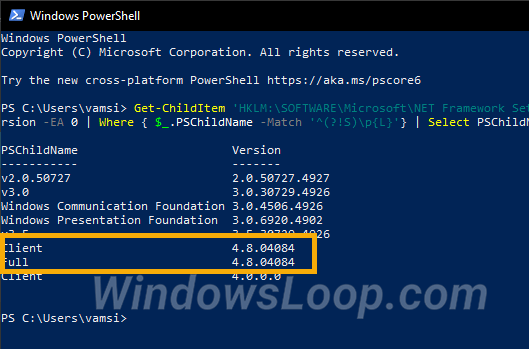
Po uzyskaniu informacji zamknij okno PowerShell/Terminal.
Pobierz instalator offline.NET Framework
Jeśli nie masz określonej wersji platformy.NET, możesz go pobrać ze strony internetowej Microsoft lub skorzystać z narzędzia Funkcje systemu Windows (Start > Włącz lub wyłącz funkcje systemu Windows).
Mając to, może to być trudne dla początkujących. Aby uprościć sprawę, skompilowałem listę oficjalnych adresów URL bezpośredniego pobierania dla instalatorów all.NET Framework. Przejdź do strony i pobierz instalator offline.NET Framework w wymaganej wersji.
—
To wszystko. Tak łatwo jest znaleźć wersję.NET w systemie Windows.
Mam nadzieję, że ten prosty i łatwy przewodnik dotyczący systemu Windows pomógł ci.
Jeśli utkniesz lub potrzebujesz pomocy, wyślij e-mail, a postaram się jak najlepiej pomóc.